Vložení PDF přílohy do e-mailové pozvánky k průzkumu
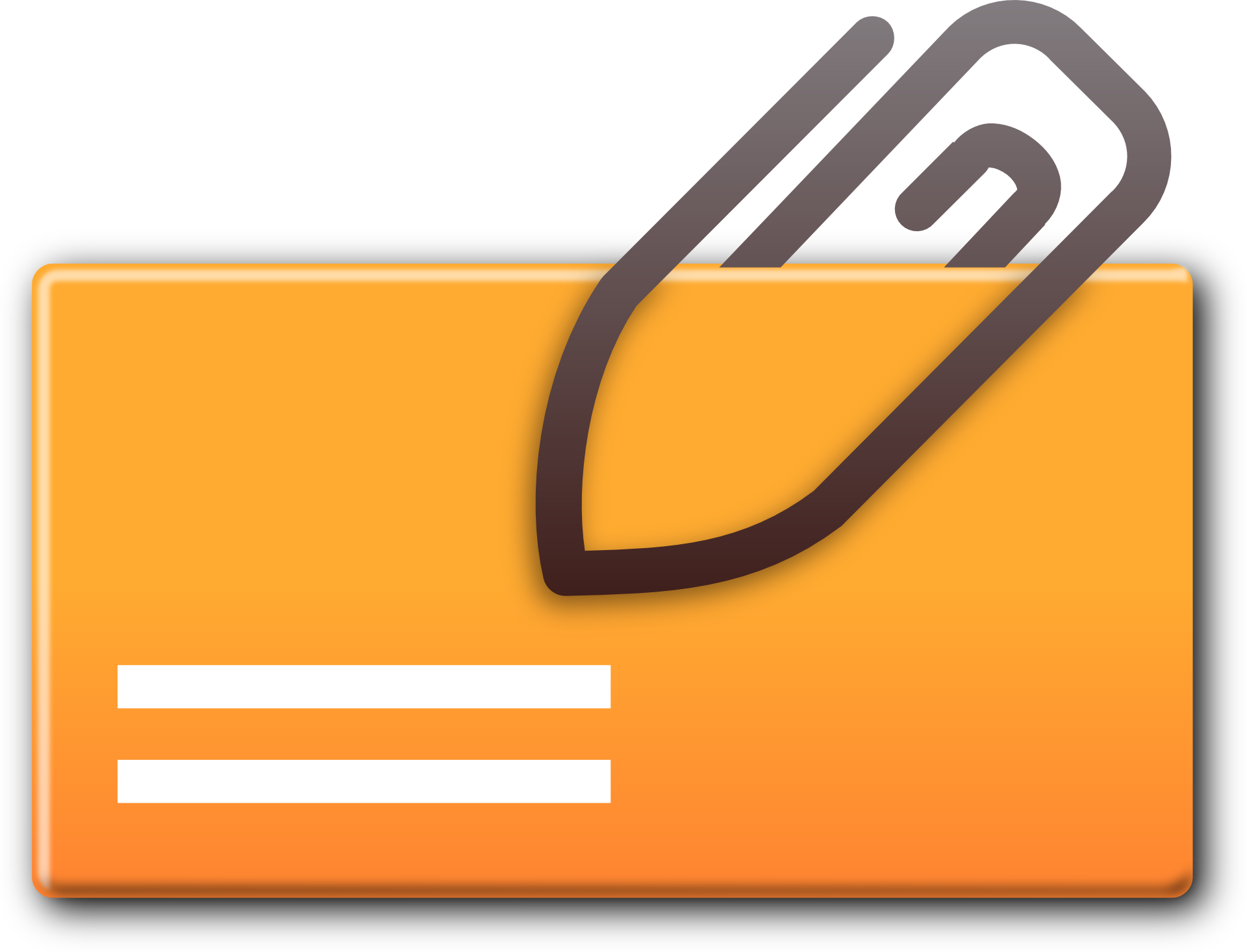
Občas nastane situace, kdy je potřeba zaslat respondentům v emailové pozvánce i PDF přílohu s dalšími informacemi. Můžete k tomu využít speciální slučovací značku. V následujícím návodu si popíšeme, jak na to.
Vložení souboru do knihovny
Nejdříve vložte PDF soubor do knihovny. Nový soubor vložíte kliknutím na tlačítko Přidat.
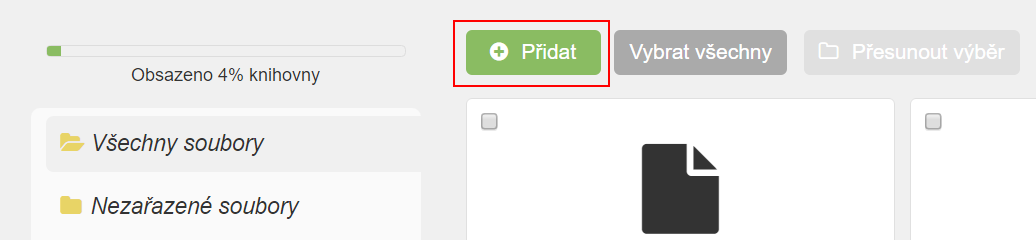
Vložený soubor se zobrazí v seznamu, kde klikněte na tlačítko Vlastnosti souboru. V otevřeném okně si všimněte pole Adresa souboru. Tuto adresu si zkopírujte, později ji budete potřebovat.
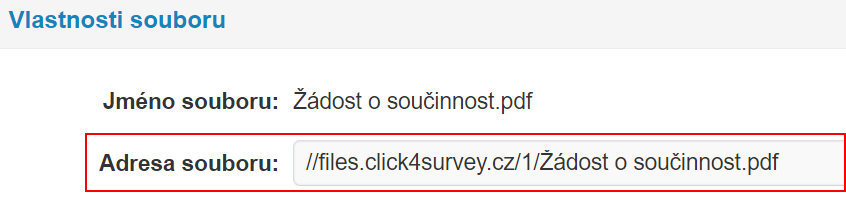
Vložení slučovací značky do emailové zprávy
Do textu emailu v distribučním kanálu typu Emailová kampaň vložte slučovací značku {ATTACHMENT}. Pro vložení značky využijte rozbalovací nabídku Slučovací značky. Nastavte textový kurzor na konec textu emailu a vyberte v seznamu slučovacích značek značku ATTACHMENT.
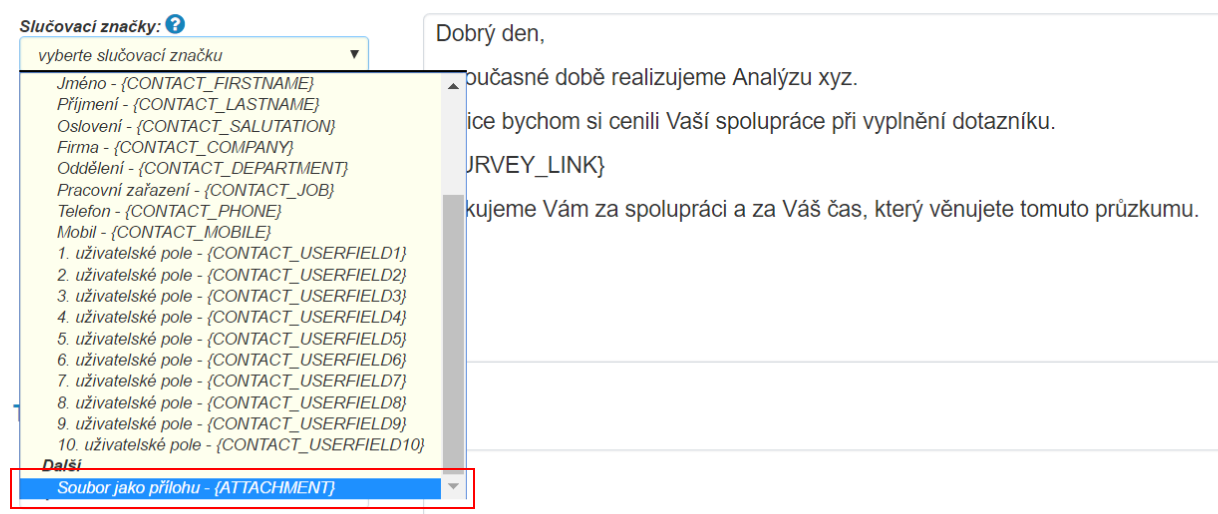
Vložená slučovací značka bude v následujícím tvaru:
{ATTACHMENT:file url from library}
Hodnotou Adresa souboru, kterou jste si již dříve zkopírovali, nyní nahraďte text file url from library.
Emailová zpráva pak může vypadat takto:
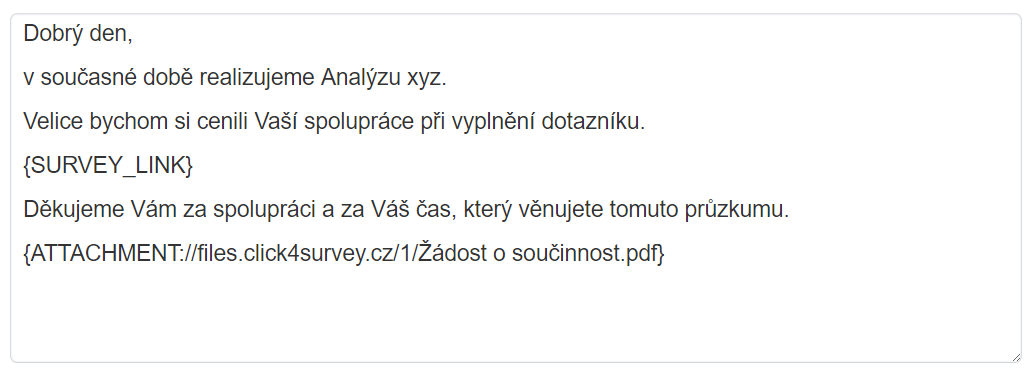
Slučovací značka je při odesílání emailové zprávy nahrazena přílohou. Přijatá zpráva pak v MS Outlooku bude vypadat následovně:
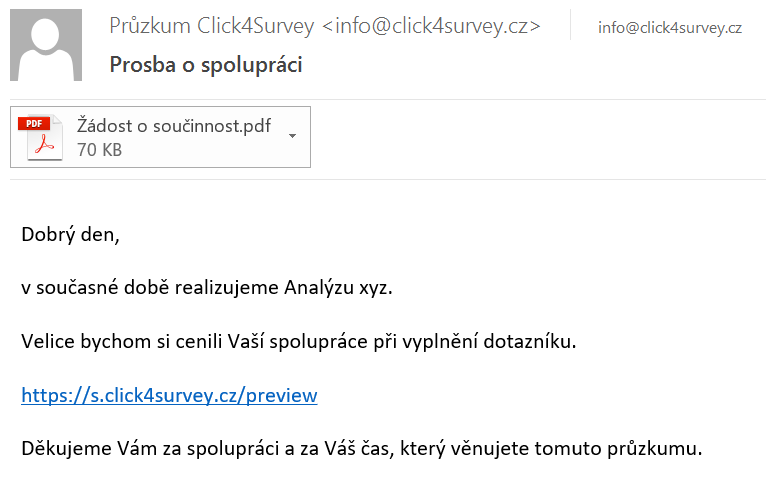
Slučovacích značek ATTACHMENT můžete v emailové zprávě použít několik, a tak vložit jako přílohu i více souborů. Použijte obrázky nebo soubory typu PDF, které jsou vloženy v knihovně. Jiné typy souborů nejsou podporovány.
Funkce je dostupná v účtu BASIC a vyšším.